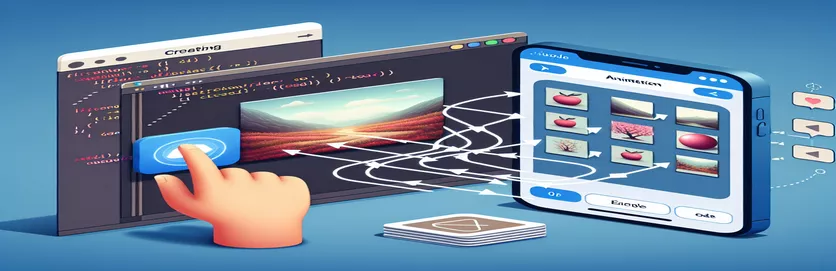Kako narediti, da se oblaki večno premikajo: preprosta zankasta animacija v sistemu iOS
Pri razvoju iOS-a lahko animacije resnično oživijo aplikacijo ter dodajo dinamičen in privlačen element, ki je uporabnikom všeč. 🌥️ Ena pogosta animacija, ki bi jo morda želeli ustvariti, je gladek učinek zanke, kot so premikajoči se oblaki po zaslonu. Ta preprosta, a vizualno privlačna animacija se pogosto uporablja v igrah, vremenskih aplikacijah in celo v osebnih projektih za ustvarjanje pomirjujočega vzdušja. Če še niste spoznali animacije v sistemu iOS, se morda sprašujete, kako jo narediti brezhibno in se izogniti napakam.
Predstavljajte si, da odprete aplikacijo in takoj vidite oblake, ki se nežno premikajo po zaslonu in ustvarjajo popolno spokojno ozadje. Tovrsten učinek je mogoče doseči z uporabo animacij `UIImageView` in `UIView` v Swiftu. Osnovna ideja je večkrat animirati isto sliko (v tem primeru oblak), tako da je videti, kot da se neprekinjeno premika. Vendar ni vedno tako enostavno, kot se zdi. Obstaja nekaj pasti, s katerimi se razvijalci pogosto srečujejo, ko poskušajo narediti animacijo gladko, zlasti ko imajo opravka s ponavljajočimi se slikami.
Če ste poskusili nastaviti ta učinek in ste naleteli na težave, kot je premikanje oblakov v napačno smer ali izginjanje, niste sami. To so pogoste težave, ki izhajajo iz nepravilnega ravnanja z okvirjem ali konfiguracije animacije. Vendar ne skrbite – ta vodnik vas bo vodil skozi korake za odpravo teh težav in zagotovil, da vaša animacija deluje brezhibno. Tako kot pri mojem prvem poskusu animiranja oblakov boste morda morali prilagoditi nekaj stvari, preden boste dobili popoln rezultat. 😅
Zdaj pa se poglobimo v rešitev, da se ti oblaki premikajo v popolni zanki. Z uporabo dveh pogledov slike in malo čarovnije animacije boste ustvarili neskončno, tekoče gibanje, zaradi katerega bo vaša aplikacija videti gladka in uglajena. Ali ste pripravljeni popraviti animacijo in spraviti te oblake v pravo smer? Gremo!
| Ukaz | Primer uporabe |
|---|---|
| UIView.animate | Ta ukaz se uporablja za animiranje pogledov v določenem času. V tem primeru animira slike v oblaku in ustvari učinek zanke. Primer: UIView.animate(withDuration: totalDuration, delay: 0.0, options: [.repeat, .curveLinear], animacije: { ... }) |
| frame.origin.x | Lastnost okvirja predstavlja položaj in velikost pogleda. Izvor.x posebej nastavi vodoravni položaj. Primer: cloudsImageView1.frame.origin.x -= self.screenSize za premik slike v levo. |
| CGRect | Struktura CGRect se uporablja za definiranje pravokotnega območja v 2D prostoru. Tukaj se uporablja za nastavitev začetnega položaja in velikosti UIImageView. Primer: cloudsImageView1.frame = CGRect(x: 0, y: 100, širina: velikost zaslona, višina: 100) |
| UIView.AnimationOptions | Ta možnost določa, kako naj se animacija obnaša. Možnosti, kot je .repeat, ustvarijo zanko animacije, .curveLinear pa definira krivuljo hitrosti. Primer: UIView.animate(withDuration: totalDuration, delay: 0.0, options: [.repeat, .curveLinear], ...) |
| weak self | Pri zapiranjih se šibki self uporablja za preprečevanje ciklov ohranjanja, ki lahko povzročijo uhajanje pomnilnika. Zagotavlja, da se krmilnik pogleda med animacijo ne sklicuje močno nase. Primer: dokončanje: { [weak self] _ in self?.optimizeMemory() } |
| recycleClouds() | Ta funkcija po meri se uporablja za ponastavitev položaja slik, ko se premaknejo izven meja zaslona, s čimer se zagotovi, da se slike v oblaku ponovno uporabijo in brezhibno ponavljajo. Primer: self?.recycleClouds() |
| UIImageView | Razred UIImageView se uporablja za prikaz slik v aplikaciji. To je ključnega pomena za prikaz slike oblaka v tej animaciji. Primer: cloudsImageView1 = UIImageView(image: cloudImage) |
| UIScreen.main.bounds | Ta ukaz se uporablja za pridobitev dimenzij zaslona naprave, kar je bistveno za pravilno pozicioniranje slik. Primer: let screenSize = UIScreen.main.bounds.width |
| totalDuration | Ta spremenljivka nadzira trajanje animacije. Če ga prilagodite, lahko spremenite, kako hitro ali počasi teče animacija. Primer: naj bo totalDuration = 20,0 |
Kako deluje skript za animacijo v oblaku v sistemu iOS
V zgornjem primeru skripta je cilj ustvariti gladko, neprekinjeno animacijo v oblaku, ki se neskončno ponavlja v aplikaciji za iOS. Glavna ideja je animirati dva UIImageView primerke z isto sliko v oblaku in jih premikate vodoravno po zaslonu. To naredite tako, da prilagodite njihove položaje z uporabo okvirja poreklo.x lastnosti in uporabo animacije na teh položajih. Dva pogleda slike se uporabljata tako, da ko se eden premakne izven zaslona, je drugi pripravljen prevzeti njegovo mesto, kar ustvari učinek brezhibne zanke. Z animiranjem gibanja pogledov slike lahko ustvarite iluzijo, da se oblaki nenehno premikajo po nebu. 🚀
Razčlenimo glavne komponente kode. Prvi korak je ustvariti dva pogleda slike, od katerih ima vsak enako sliko oblakov. Ti pogledi slike so postavljeni drug ob drugem na zaslonu, pri čemer se drugi pogled slike začne tam, kjer se prvi konča, kar ustvarja neprekinjen horizont. Ta nastavitev je ključnega pomena za zagotovitev, da ko prvi pogled slike doseže rob zaslona, je drugi pogled pripravljen za prevzem. Položaji pogledov slik se nadzorujejo z uporabo okvir lastnost, ki določa tako velikost kot položaj pogledov znotraj nadrejenega pogleda. Vsak pogled slike se začne z drugačnega položaja x: eden se začne pri 0, drugi pa pri širini zaslona.
Ko so pogledi slik nastavljeni, je naslednji korak njihova animacija. To se naredi z UIView.animate funkcijo, ki je odgovorna za animiranje pogledov skozi čas. The UIView.animate ima več parametrov: trajanje animacije, kakršen koli zamik pred začetkom animacije, možnosti animacije (kot je ponavljanje animacije) in blok animacij, ki jih je treba uporabiti. V tem primeru je trajanje animacije nastavljeno na 20 sekund, animacija pa je nastavljena na večno ponavljanje z uporabo .ponovi možnost. The .curveLinear možnost zagotavlja, da animacija teče s konstantno hitrostjo in ustvarja gladko, linearno gibanje. Slike se premaknejo vodoravno z zamikom poreklo.x po širini zaslona.
Vendar lahko koda povzroči neželene rezultate, kot so slike, ki izginejo ali se premikajo v napačno smer. To je zato, ker okvir lastnost se neposredno spreminja brez ponastavitve slik, ko se premaknejo z zaslona. Rešitev je uporaba metode, kot je recycleClouds, ki ponastavi položaj pogledov slike, ko se premaknejo izven meja zaslona. To zagotavlja, da se slike neopazno vrtijo, ne da bi izginile. Ta metoda preveri x-položaj pogledov slike in ko se eden premakne izven zaslona, se ponastavi na drugo stran, kar omogoča nadaljevanje zanke. Poleg tega z uporabo šibek jaz znotraj zaključnega bloka zagotavlja, da zaradi močnih referenčnih ciklov ni uhajanja pomnilnika, kar izboljšuje delovanje aplikacije.
Ustvarjanje zanke animacije v oblaku v sistemu iOS z UIImageView
Ta rešitev uporablja Swift z ogrodjem UIKit za animiranje dveh predmetov UIImageView za ustvarjanje brezhibne zanke animacije v oblaku.
import UIKitclass ViewController: UIViewController {var cloudsImageView1: UIImageView!var cloudsImageView2: UIImageView!let screenSize = UIScreen.main.bounds.widthlet cloudImage = UIImage(named: "cloud.png")override func viewDidLoad() {super.viewDidLoad()setupClouds()animateClouds()}func setupClouds() {cloudsImageView1 = UIImageView(image: cloudImage)cloudsImageView2 = UIImageView(image: cloudImage)cloudsImageView1.frame = CGRect(x: 0, y: 100, width: screenSize, height: 100)cloudsImageView2.frame = CGRect(x: screenSize, y: 100, width: screenSize, height: 100)view.addSubview(cloudsImageView1)view.addSubview(cloudsImageView2)}func animateClouds() {UIView.animate(withDuration: 20.0, delay: 0.0, options: [.repeat, .curveLinear], animations: {self.cloudsImageView1.frame.origin.x -= self.screenSizeself.cloudsImageView2.frame.origin.x -= self.screenSize}, completion: nil)}}
Popravljanje animacije v oblaku z izboljšanim recikliranjem slike in upravljanjem smeri
Ta metoda uporablja Swift in UIKit za obravnavo zanke slike v oblaku z bolj sofisticiranim pristopom, z uporabo recikliranja pogleda slike, da prepreči izginjanje slik in zagotovi gladko neprekinjeno animacijo.
import UIKitclass ViewController: UIViewController {var cloudsImageView1: UIImageView!var cloudsImageView2: UIImageView!let screenSize = UIScreen.main.bounds.widthlet cloudImage = UIImage(named: "cloud.png")override func viewDidLoad() {super.viewDidLoad()setupClouds()animateClouds()}func setupClouds() {cloudsImageView1 = UIImageView(image: cloudImage)cloudsImageView2 = UIImageView(image: cloudImage)cloudsImageView1.frame = CGRect(x: 0, y: 100, width: screenSize, height: 100)cloudsImageView2.frame = CGRect(x: screenSize, y: 100, width: screenSize, height: 100)view.addSubview(cloudsImageView1)view.addSubview(cloudsImageView2)}func animateClouds() {let totalDuration = 20.0let animationOptions: UIView.AnimationOptions = [.repeat, .curveLinear]UIView.animate(withDuration: totalDuration, delay: 0.0, options: animationOptions, animations: {self.cloudsImageView1.frame.origin.x -= self.screenSizeself.cloudsImageView2.frame.origin.x -= self.screenSize}) { [weak self] _ inself?.recycleClouds()}}func recycleClouds() {if cloudsImageView1.frame.origin.x <= -screenSize {cloudsImageView1.frame.origin.x = screenSize}if cloudsImageView2.frame.origin.x <= -screenSize {cloudsImageView2.frame.origin.x = screenSize}}}
Optimizirana animacija v oblaku z učinkovito uporabo pomnilnika
Ta rešitev izboljša prejšnji primer z uporabo učinkovitejše strategije animacije s tehnikami optimizacije pomnilnika, kar je še posebej koristno za kompleksne ali obsežne aplikacije.
import UIKitclass ViewController: UIViewController {var cloudsImageView1: UIImageView!var cloudsImageView2: UIImageView!let screenSize = UIScreen.main.bounds.widthlet cloudImage = UIImage(named: "cloud.png")var totalDuration = 20.0override func viewDidLoad() {super.viewDidLoad()setupClouds()animateClouds()}func setupClouds() {cloudsImageView1 = UIImageView(image: cloudImage)cloudsImageView2 = UIImageView(image: cloudImage)cloudsImageView1.frame = CGRect(x: 0, y: 100, width: screenSize, height: 100)cloudsImageView2.frame = CGRect(x: screenSize, y: 100, width: screenSize, height: 100)view.addSubview(cloudsImageView1)view.addSubview(cloudsImageView2)}func animateClouds() {UIView.animate(withDuration: totalDuration, delay: 0.0, options: [.repeat, .curveLinear], animations: {self.cloudsImageView1.frame.origin.x -= self.screenSizeself.cloudsImageView2.frame.origin.x -= self.screenSize}, completion: { [weak self] _ inself?.optimizeMemory()})}func optimizeMemory() {if cloudsImageView1.frame.origin.x <= -screenSize {cloudsImageView1.frame.origin.x = screenSize}if cloudsImageView2.frame.origin.x <= -screenSize {cloudsImageView2.frame.origin.x = screenSize}}}
Ustvarjanje brezšivne animacije v oblaku v sistemu iOS
Animiranje slike v obliki zanke, kot je odnašanje oblaka v aplikaciji za iOS, zahteva skrbno upoštevanje vizualnih učinkov in zmogljivosti. Ko poskušate doseči neskončno zanko premikajočih se oblakov po zaslonu, morate obravnavati nekaj ključnih elementov: čas, smer in način upravljanja pogledov. Eden najpomembnejših dejavnikov pri zagotavljanju gladke animacije je učinkovito ravnanje s pogledi slik, da ne izginejo ali se zataknejo. Uporaba dveh UIImageView primerki za animacijo pomagajo zagotoviti, da se zdi, da se oblaki nenehno premikajo, tudi ko se ena slika premakne izven zaslona in druga prevzame njeno mesto. Bistveno je zagotoviti, da se slike ponastavijo, ko se premaknejo čez rob zaslona. Brez te ponastavitve se lahko animacija prekine, kar povzroči, da oblaki izginejo ali pustijo vrzeli v zanki.
Drugi kritični vidik animacije vključuje frame.origin.x lastnost, ki se uporablja za nadzor položaja slik v oblaku. Z nastavitvijo vodoravnega položaja slik na različnih začetnih točkah lahko ustvarite iluzijo neskončnega gibanja. Vendar se pogosta težava pojavi, ko se ena slika premakne izven zaslona in ni ponastavljena na pravilen položaj. Pravilen pristop je zaznati, kdaj se je slika premaknila čez rob zaslona, nato pa jo prestaviti, da se začne znova na drugi strani. Z animacijskim blokom lahko določite ponavljajočo se in neprekinjeno animacijo, ki zagotavlja stalen tok. Če želite zagotoviti gladko gibanje, uporabite UIView.animate metoda z možnostmi, kot je .ponovi za zanke in .curveLinear za enakomerno hitrost.
Končno je optimizacija vaše kode za zmogljivost in gladkost prav tako pomembna kot doseganje vizualnega učinka. Zmanjšajte porabo pomnilnika in se izogibajte nepotrebnim izračunom med animacijo. Uporaba weak self reference v animacijah, ki temeljijo na zapiranju, pomagajo preprečiti uhajanje pomnilnika z izogibanjem ciklom ohranjanja. Poleg tega razmislite o uporabi, če je animacija zapletena ali če potrebujete naprednejše tehnike CADisplayLink za posodobitve okvirjev v realnem času, ki ponuja večji nadzor nad časom in gladkostjo animacije. Preizkušanje animacije na različnih velikostih in orientacijah zaslona je prav tako ključnega pomena, saj pomaga zagotoviti, da animacija deluje po pričakovanjih v vseh napravah. 📱
Pogosta vprašanja in odgovori
- Kako zagotovim, da se animacija v oblaku pravilno ponavlja?
- Če želite ustvariti zanko animacije v oblaku, uporabite UIView.animate z .repeat možnost. To bo zagotovilo, da se animacija ponavlja v nedogled. Prepričajte se, da je drugi pogled slike prestavljen, ko se prvi premakne z zaslona, da preprečite vrzeli.
- Zakaj moje slike v oblaku med animacijo izginejo?
- Težava se pogosto pojavi, ko slike niso pravilno ponastavljene, potem ko se premaknejo z zaslona. Poglede slik morate prestaviti na drugo stran zaslona, ko se premaknejo čez rob, z uporabo frame.origin.x.
- Kateri je najboljši način za optimizacijo animacije v oblaku?
- Če želite optimizirati animacijo v oblaku, uporabite weak self v zaprtjih, da preprečite uhajanje pomnilnika. Poleg tega zagotovite, da je animacija gladka z uporabo UIView.animate z .curveLinear za enakomerno hitrost in .repeat za neprekinjeno animacijo.
- Kako zagotovim, da slike v oblaku ostanejo sinhronizirane?
- Z uporabo dveh pogledov slike in hkratnim animiranjem obeh z enako hitrostjo in trajanjem ju lahko ohranite sinhronizirano. Uporabite lahko tudi offsetBy način, da zagotovite, da se obe sliki premikata v isto smer in hitrost.
- Ali lahko nadzorujem hitrost gibanja oblaka?
- Da, hitrost gibanja oblaka lahko nadzirate s prilagoditvijo duration parameter v UIView.animate metoda. Daljše trajanje povzroči počasnejše gibanje, krajše pa poveča hitrost.
- Kaj pa, če želim, da se animacija v oblaku izvaja hitreje ali počasneje glede na uporabniški vnos?
- Če želite narediti animacijo dinamično glede na uporabniški vnos, lahko povežete duration animacije v spremenljivko, ki se spremeni, ko uporabnik komunicira z aplikacijo. To vam omogoča prilagajanje hitrosti v realnem času.
- Kako omogočim, da animacija v oblaku deluje na različnih velikostih zaslona?
- Če želite, da animacija v oblaku deluje na različnih velikostih zaslona, uporabite UIScreen.main.bounds za dinamičen izračun širine zaslona. To zagotavlja, da slike v oblaku prilagodijo svoje položaje glede na velikost zaslona naprave.
- Kakšna je razlika med UIView.animate in CADisplayLink?
- UIView.animate je bolj enostaven in primeren za preproste animacije. CADisplayLink, pa je bolj primeren za posodobitve v realnem času in ponuja natančnejši nadzor nad posodobitvami okvirjev, zaradi česar je idealen za bolj zapletene animacije ali igre.
- Kako lahko preprečim prekrivanje slik med animacijo?
- Da preprečite prekrivanje slik, preverite širino vsake UIImageView je pravilno nastavljen, tako da se slike začnejo na nasprotnih robovih zaslona. Prestavite sliko, ko doseže rob zaslona, da ohranite brezhiben tok.
Popravki animacije za nemoteno gibanje oblakov
Ustvarjanje gladkih animacij v sistemu iOS je bistvena veščina za aplikacije, ki zahtevajo tekoče učinke gibanja. Ključ do nemotenega delovanja vaše animacije v oblaku je razumevanje, kako pravilno upravljati poglede slik. Ko se ena slika premakne izven zaslona, morate ponastaviti njen položaj, ne da bi prekinili zanko. Preprosta rešitev vključuje uporabo UIView.animate metoda z .ponovi in .curveLinear možnosti za neprekinjeno in gladko animacijo. 🏞️
Drug pomemben vidik ustvarjanja zanke je dinamično ravnanje s položaji slik. Sprememba položaja druge slike oblaka, potem ko se premakne izven zaslona, je ključnega pomena za ohranjanje iluzije neskončnega gibanja. Poleg tega optimizacija zmogljivosti z uporabo učinkovitih praks kodiranja zagotavlja, da se animacija gladko izvaja v različnih napravah in velikostih zaslona, kar uporabnikom zagotavlja brezhibno izkušnjo.
Viri in reference
- Zagotavlja poglobljen vodnik o ustvarjanju ponavljajočih se animacij v sistemu iOS z uporabo UIView.animate. Več o tem na Dokumentacija za razvijalce Apple .
- Podrobnosti o naprednih UIImageView ravnanje in učinkovite strategije animacije za aplikacije za iOS lahko najdete na Ray Wenderlich .
- Za odpravljanje težav in popravljanje težav z animacijami, kot so izginjajoče slike, glejte to vadnico na Medium - Swift programiranje .